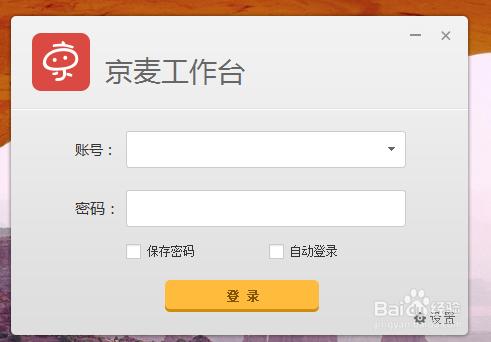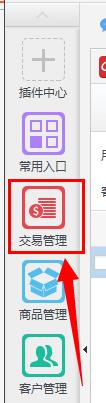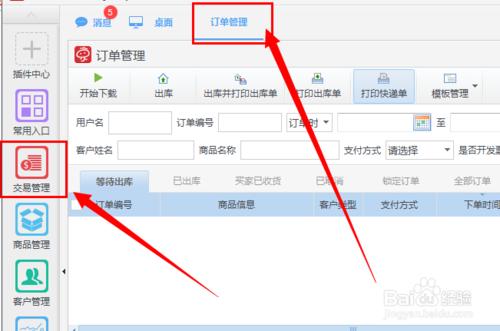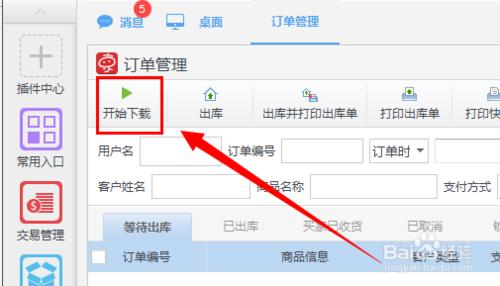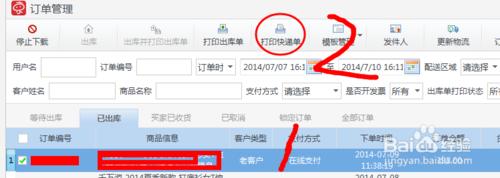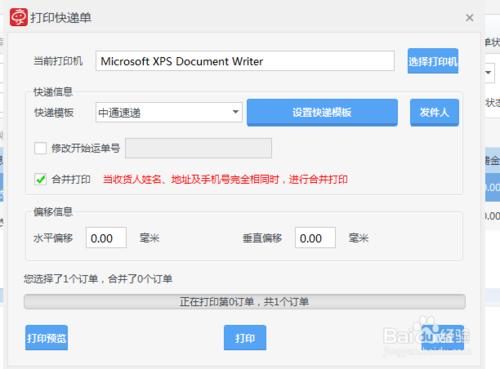很多商家現在在京東上做生意,那如果有很多單了過後,要怎麼來處理呢?這裡就牽扯到了怎麼打印京東快遞單?京東快遞單打印 。這裡小編就寫一些簡單一點的教程分享給大家。
方法/步驟
打開應用程序。輸入賬號和密碼。
打開程序過後,在左側有一個“交易管理”,點擊一下進入。
點出頁面只有的頁面如下圖所示。
如果你的後臺有單的話,就可以點擊一下“開始下載”。
下載訂單了過後,然後“勾選要打印的訂單”-----“打印快遞單”。
接下來,就輪到設置了。這裡需要設置打印機,設計面單等等。面單在設計過後,記得要保存。
注意事項
如果看了過後,請給我投一票。
教程, 模板, 京東, 京東貨到付款快遞模板, 京東快遞打印模板, 京東快遞單模板, 京東快遞模板設置, 京東快遞模板, 京東訂單打印模板, 京東快遞電子面單模板, 京東快遞模板下載, 京東訂單打印模板下載,